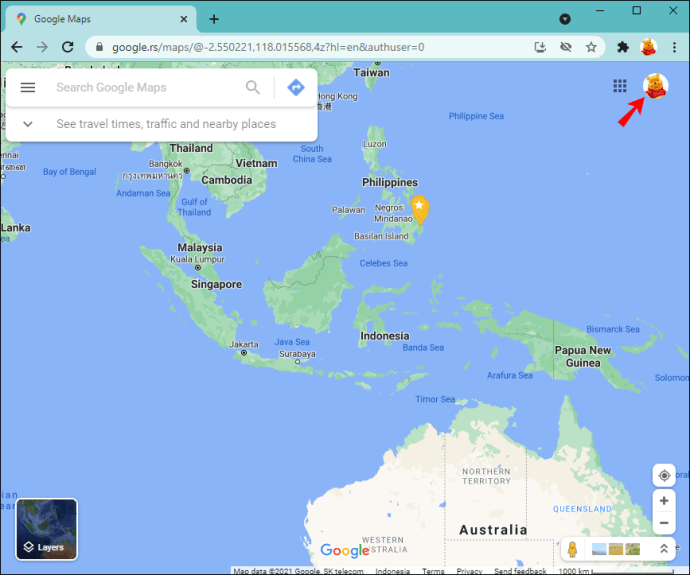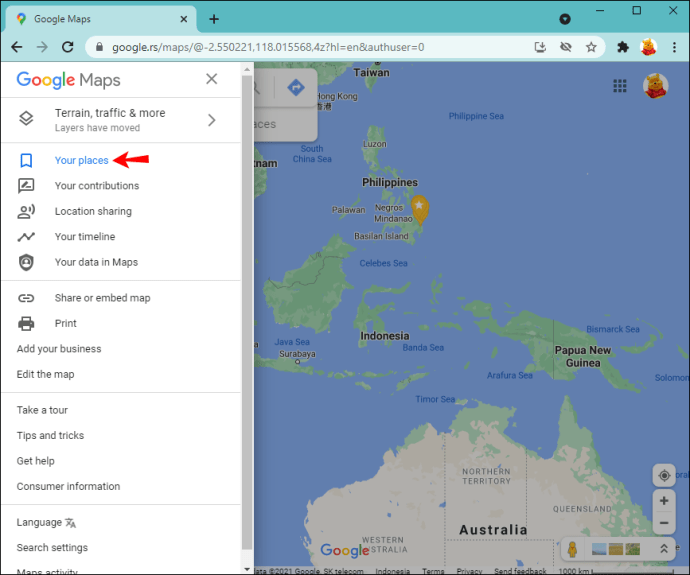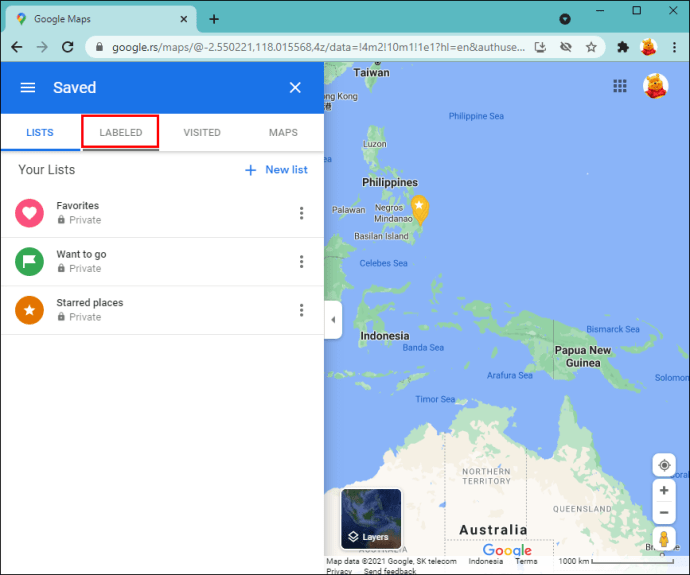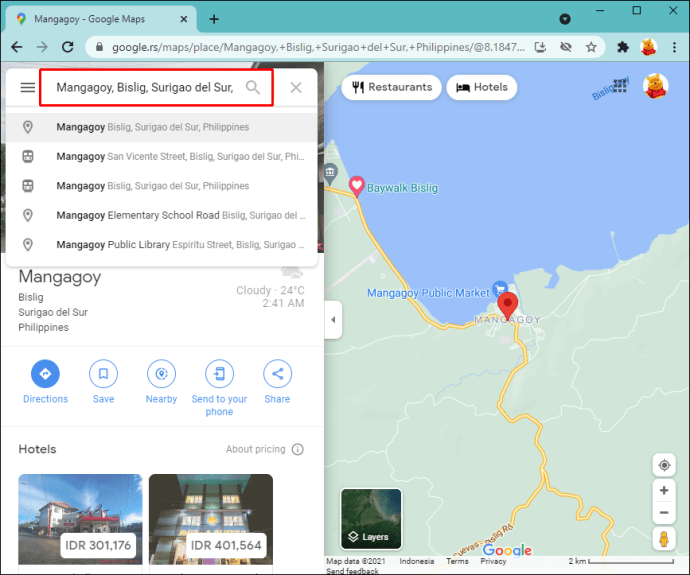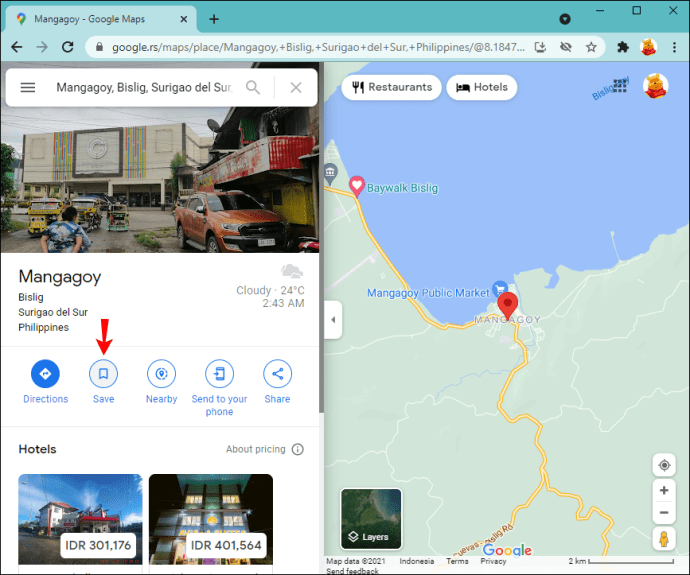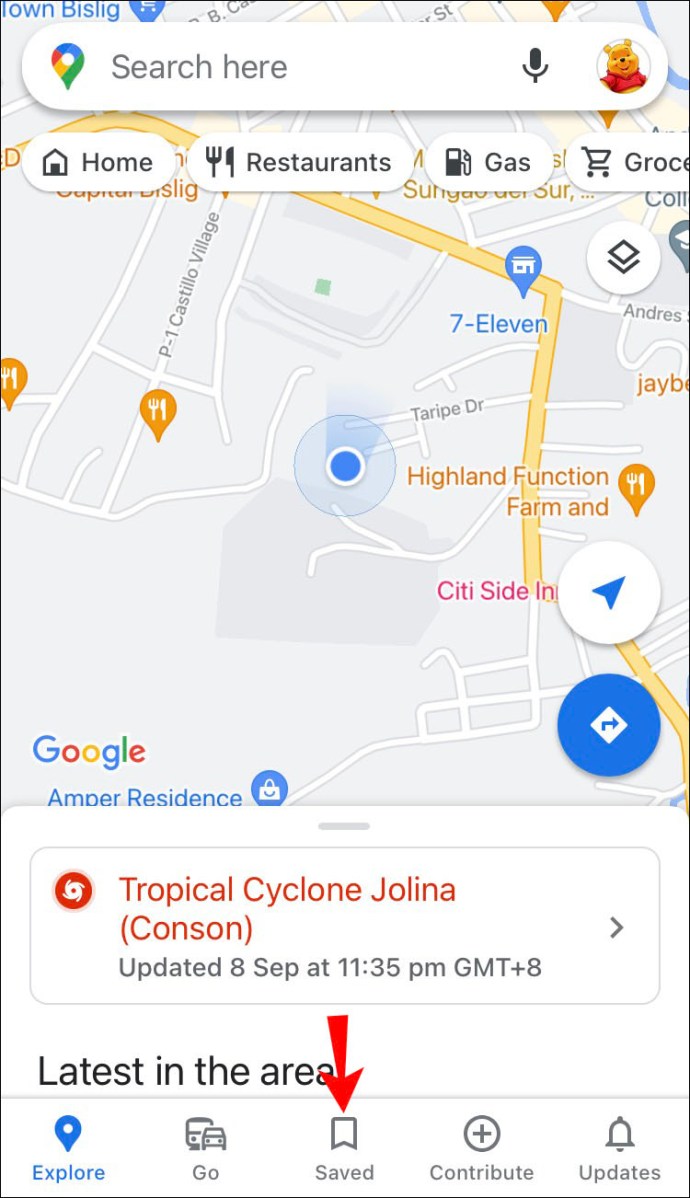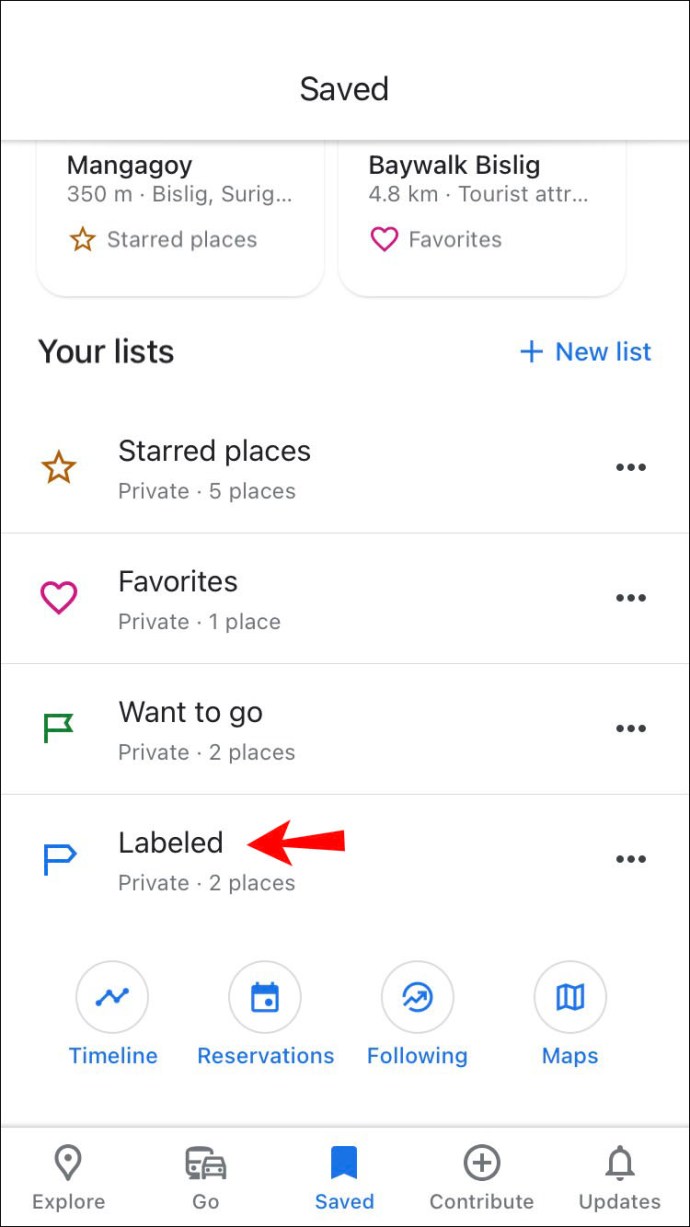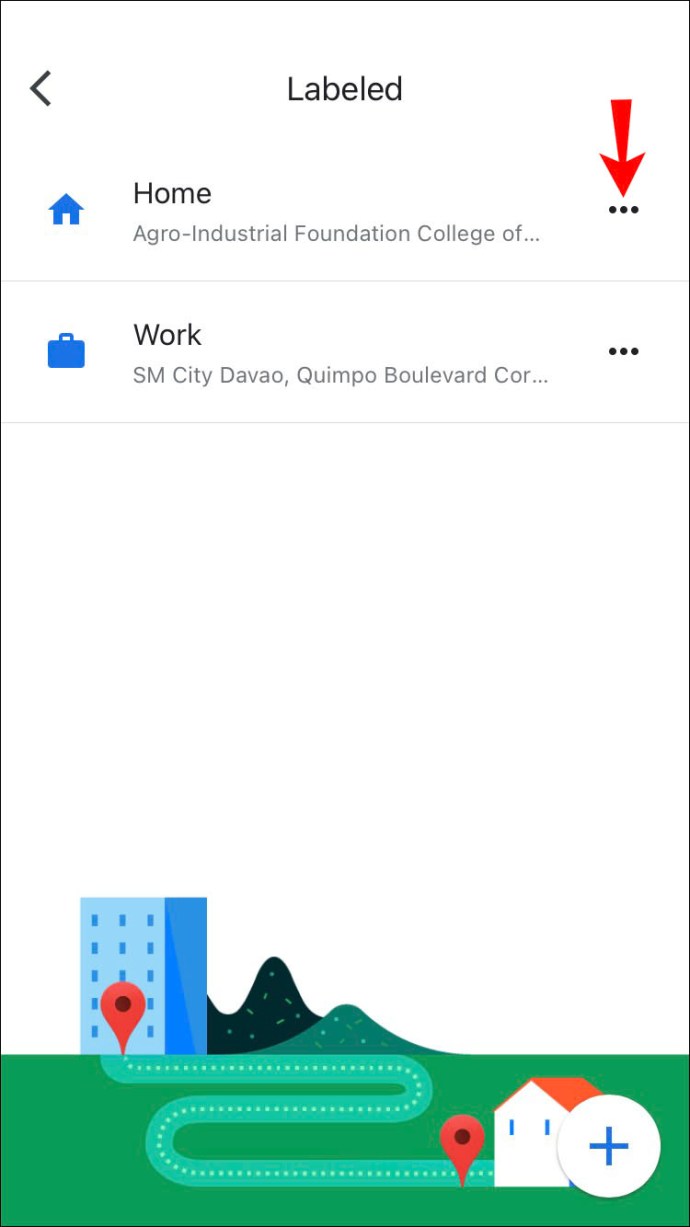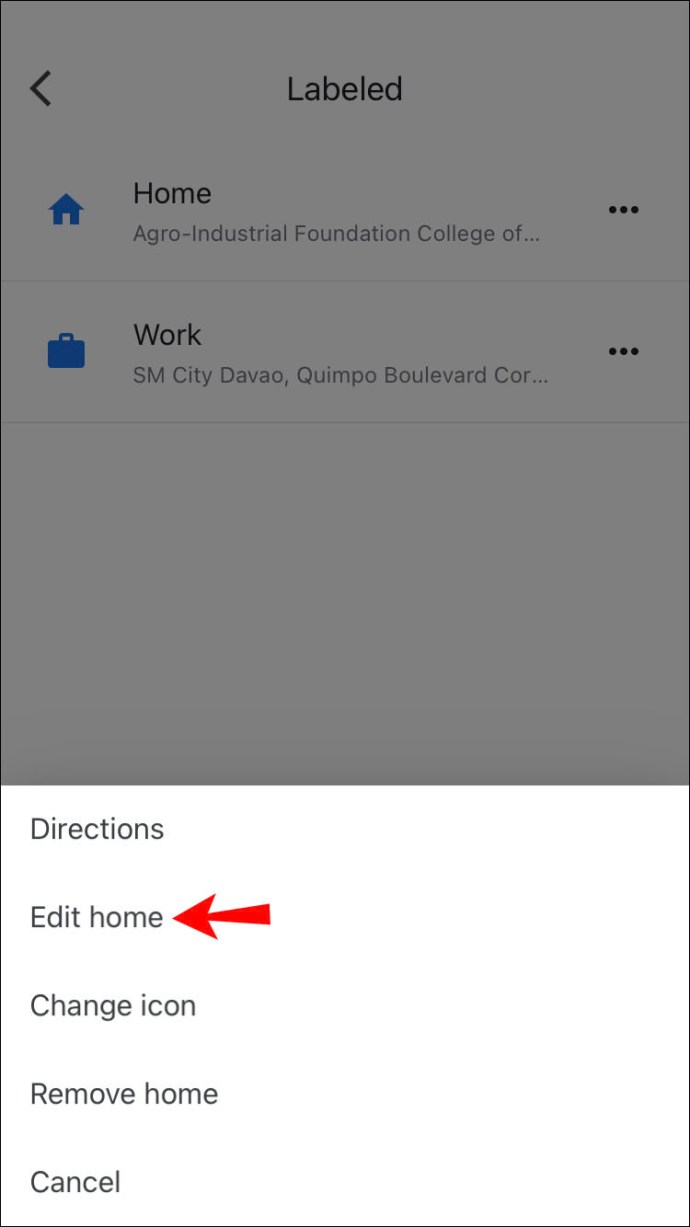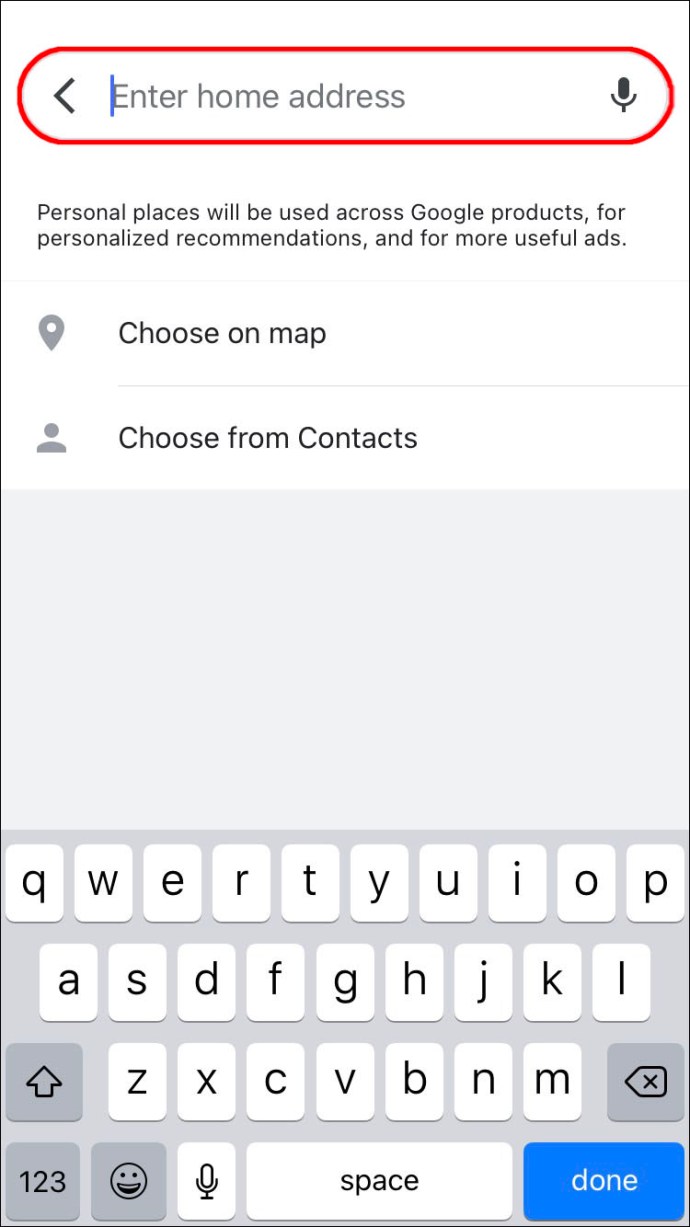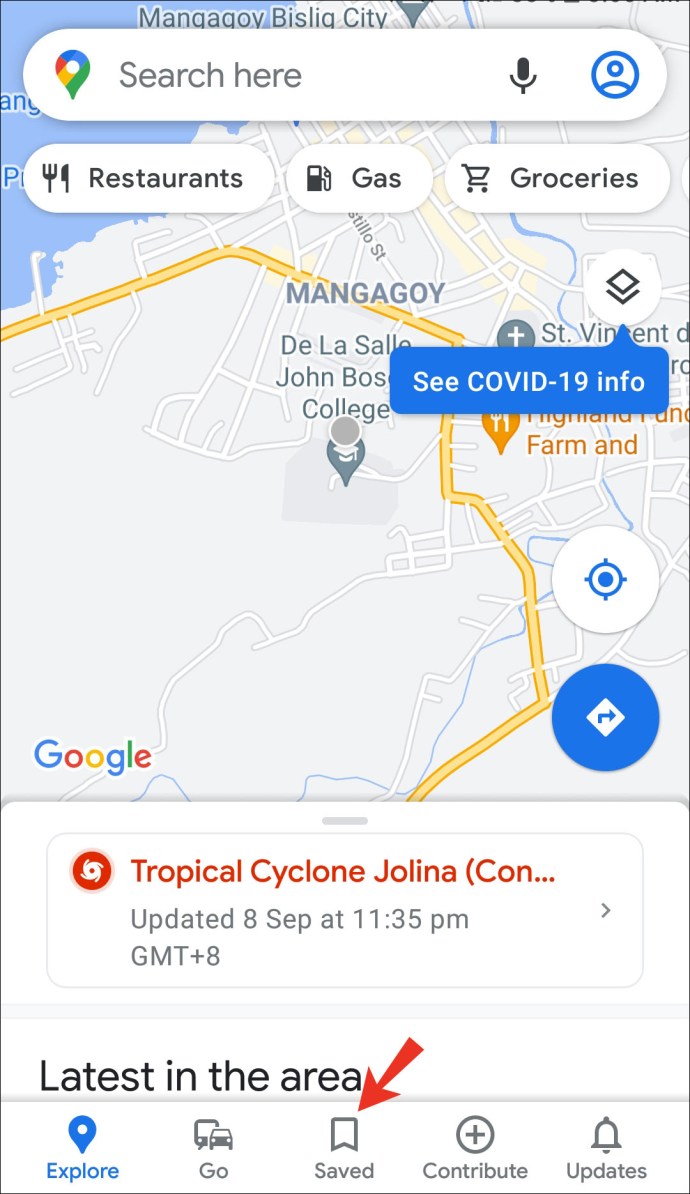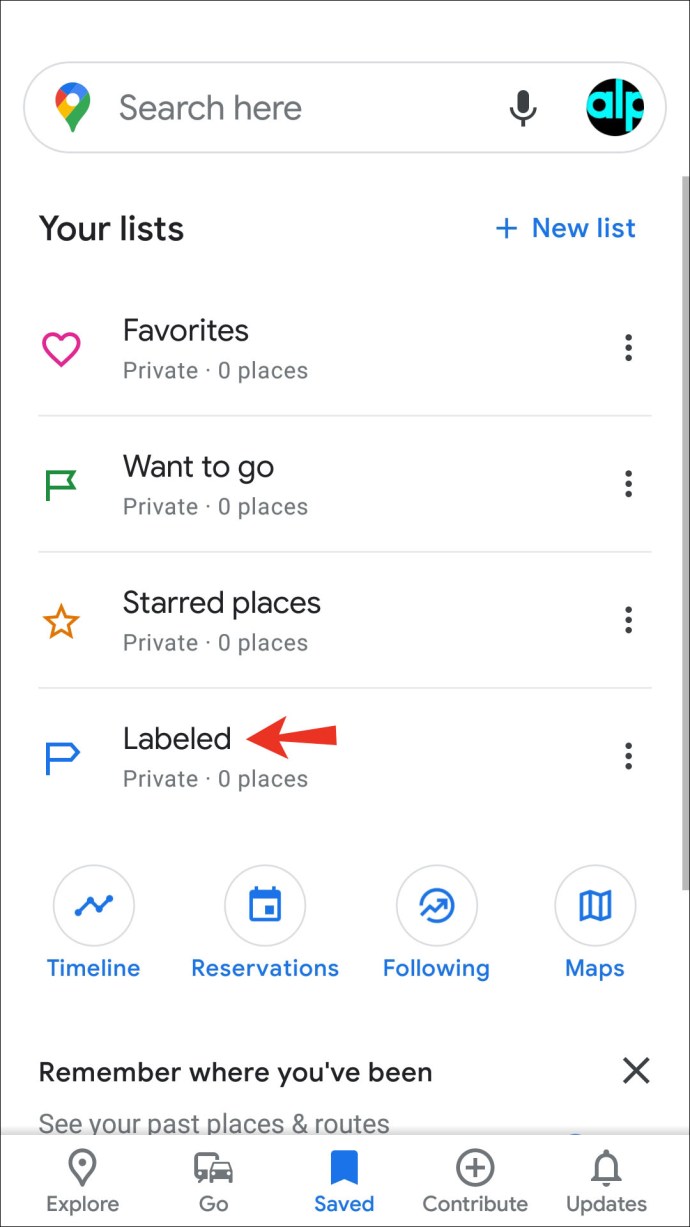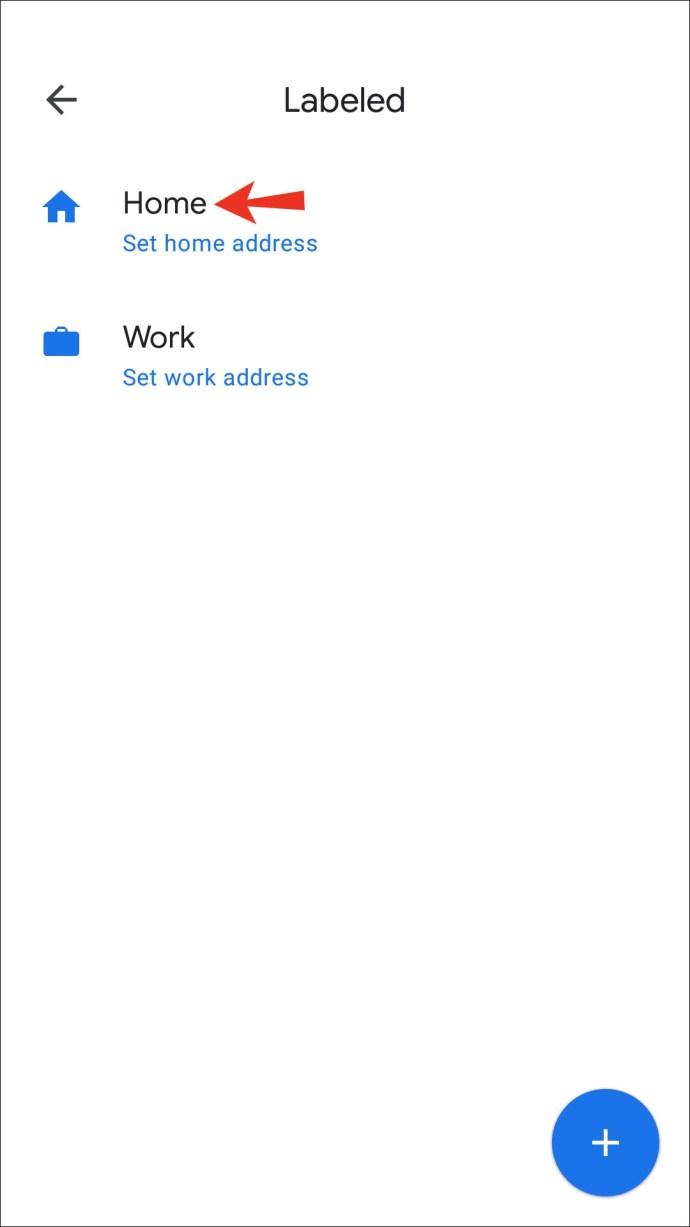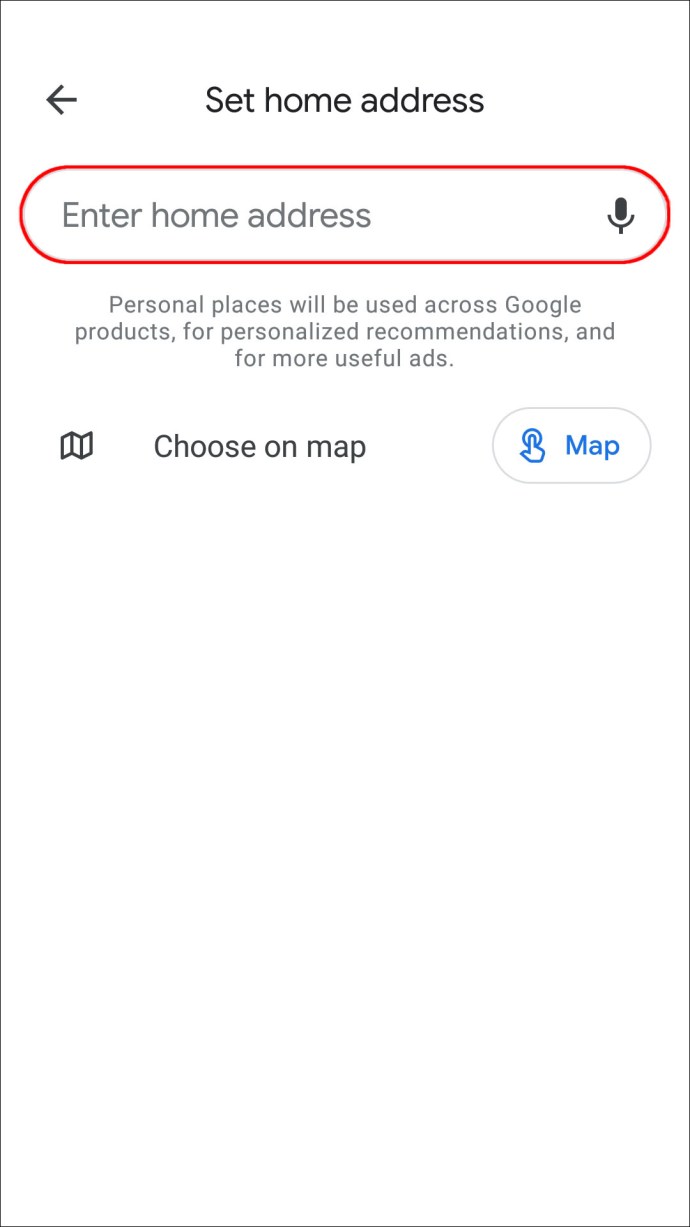Google 지도에서 집 주소를 변경하는 방법
Google 지도를 사용하면 집 주소를 프로그램에 저장하여 길찾기를 하거나 교통 정보를 확인할 때 시간을 절약할 수 있습니다. 그러나 최근에 이사한 경우 앱이 이전 주소에서 시작하는 위치로 안내하는 것을 원하지 않습니다. 다행히도 Google 지도에서 집 주소를 변경하는 것은 어렵지 않으며 몇 단계만 거치면 됩니다.

Google 지도에서 집 주소를 변경하는 방법을 알고 싶다면 더 이상 찾지 마십시오. 이 기사에서는 다양한 플랫폼에서 이를 수행하는 방법과 발생할 수 있는 잠재적인 문제에 대한 솔루션을 제공합니다.
PC의 Google 지도에서 집 주소를 변경하는 방법
컴퓨터에서 Google 지도를 사용 중이고 어떤 이유로든 집 주소를 수정하려면 아래 지침을 확인하세요.
- Google 지도를 엽니다. 올바른 계정에 로그인했는지 확인하세요.
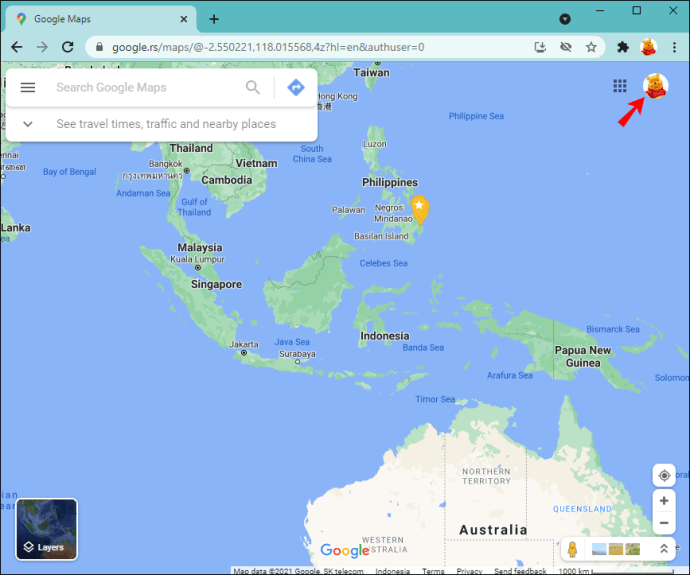
- 왼쪽 상단 모서리에 있는 세 줄을 누릅니다.

- "내 장소"를 선택하십시오.
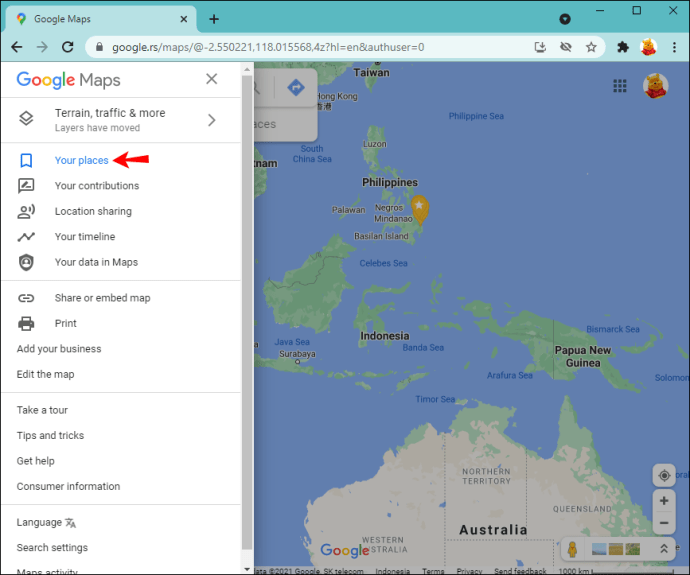
- "레이블됨"을 누릅니다.
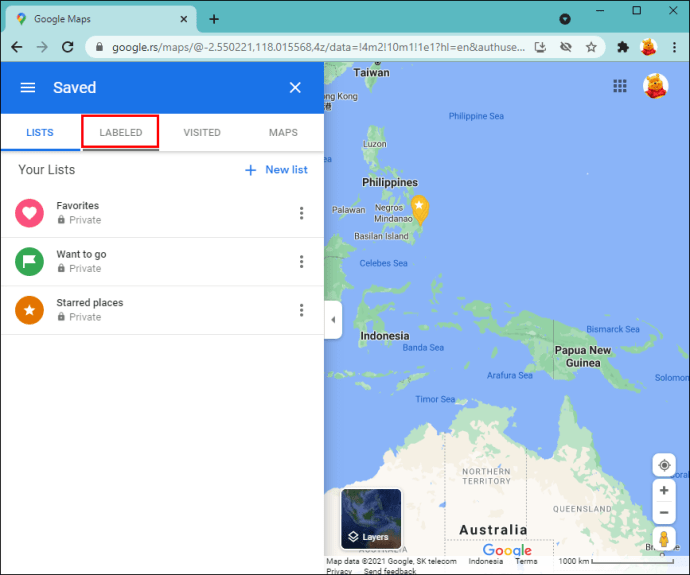
- 새 집 주소를 입력합니다.
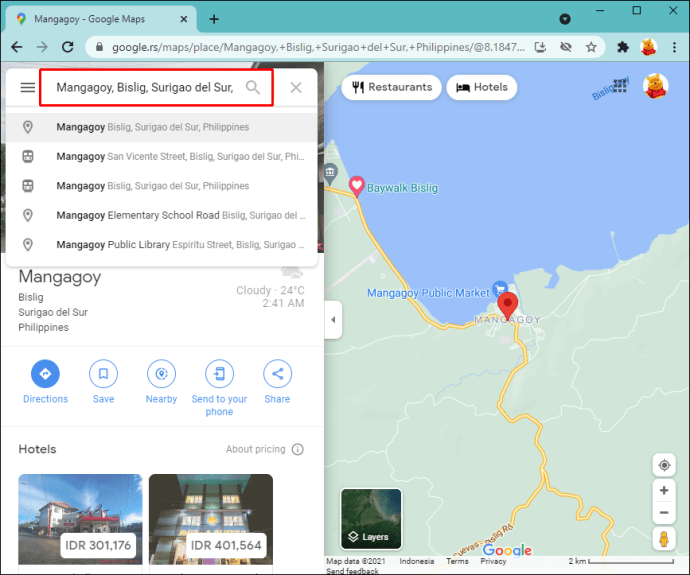
- "저장"을 누릅니다.
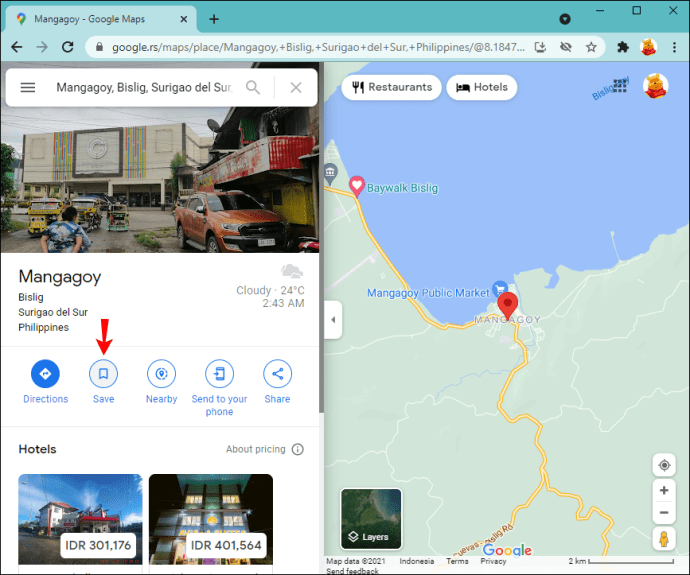
iPhone의 Google 지도에서 집 주소를 변경하는 방법
Google 지도 앱은 App Store에서 iPhone용으로 사용할 수 있습니다. iPhone 사용자이고 앱 내에서 집 주소를 변경하려면 다음 단계를 따르세요.
- 하단의 '저장됨'을 탭합니다.
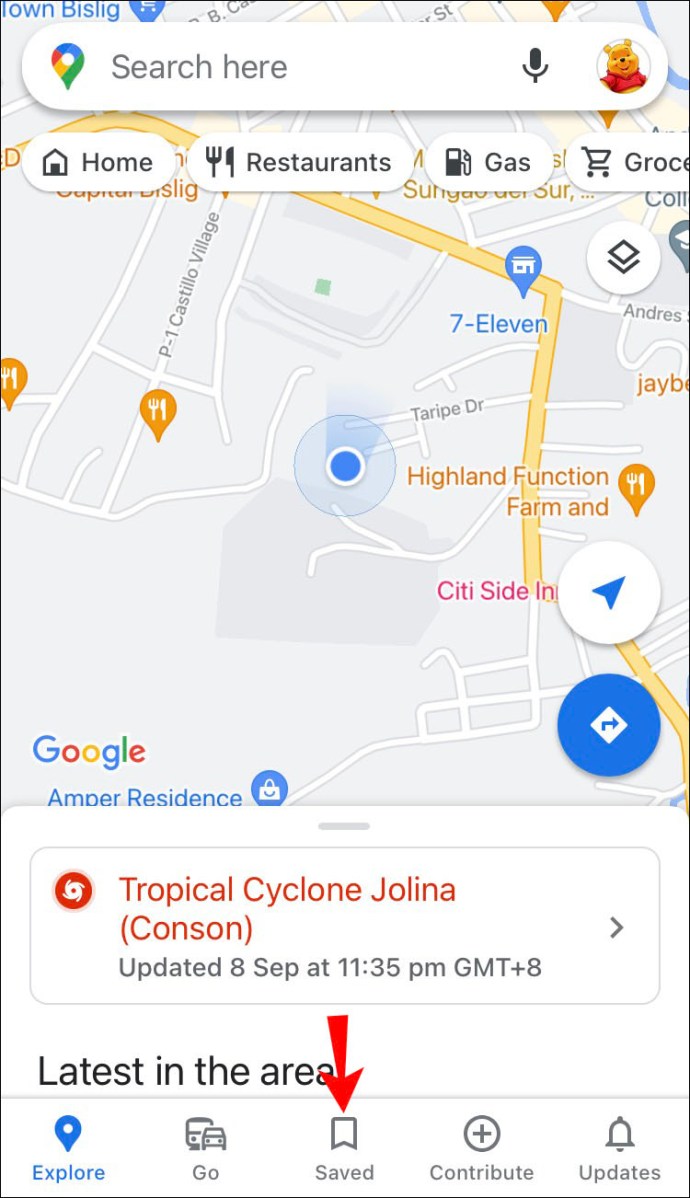
- '레이블 지정'을 탭합니다.
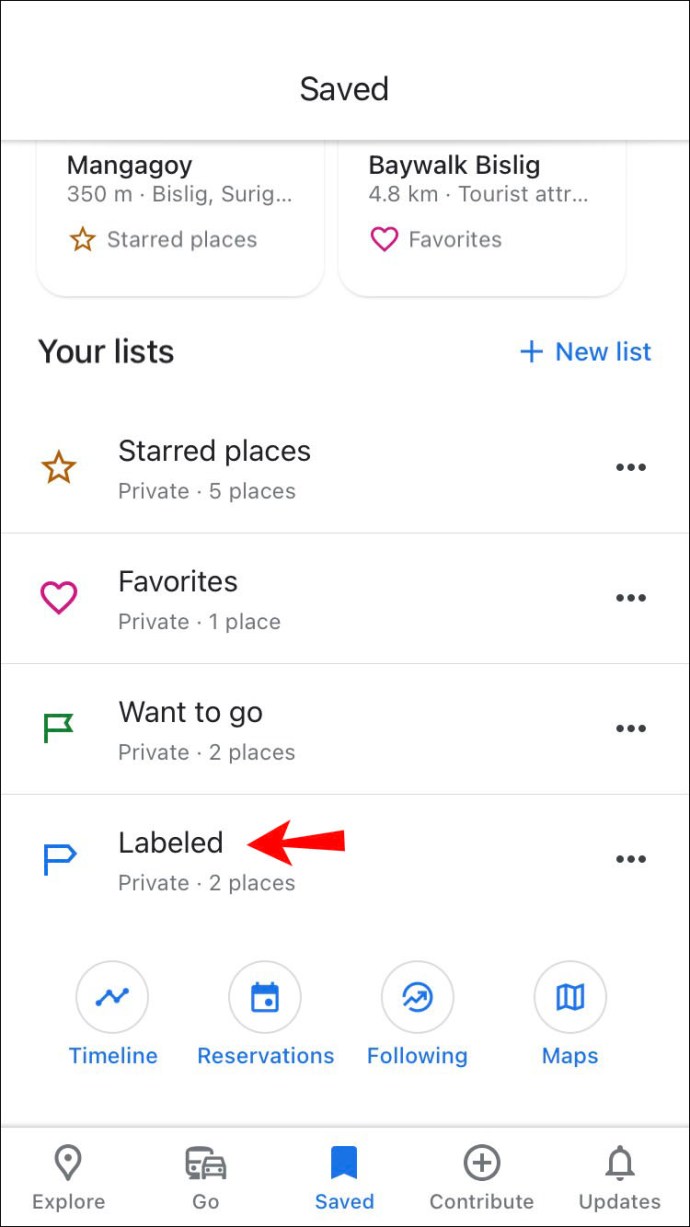
- '홈' 옆에 있는 점 3개를 누릅니다.
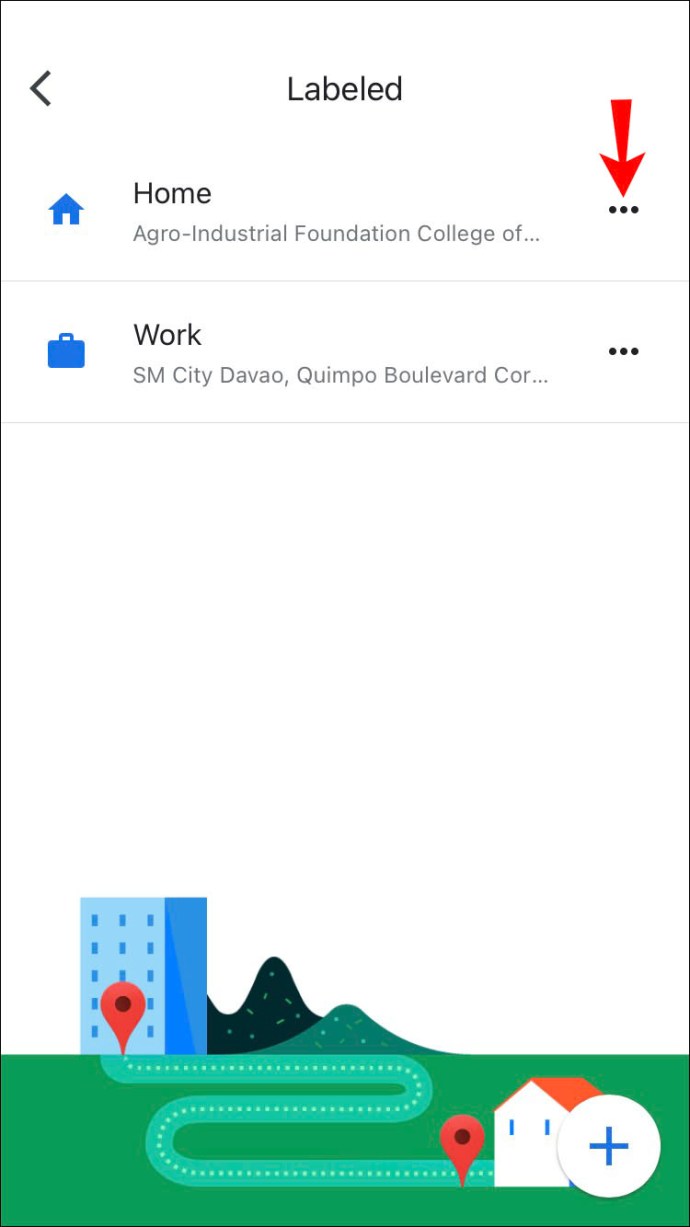
- "집 편집"을 선택하십시오.
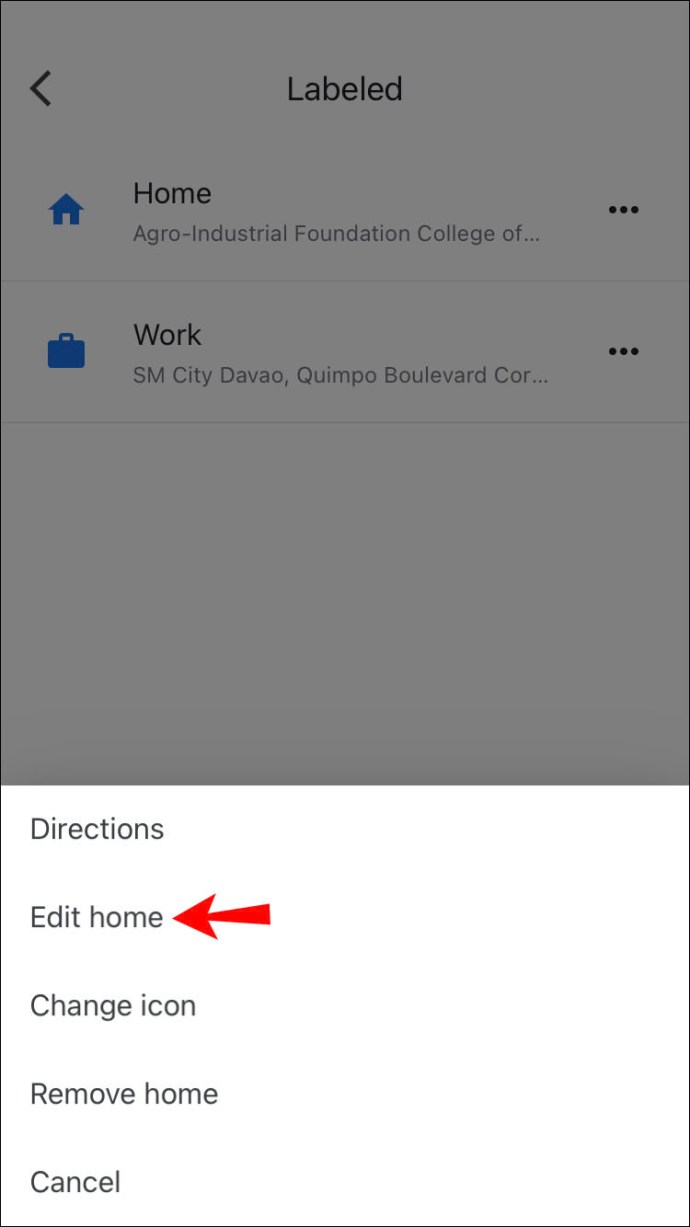
- 새 집 주소를 입력합니다.
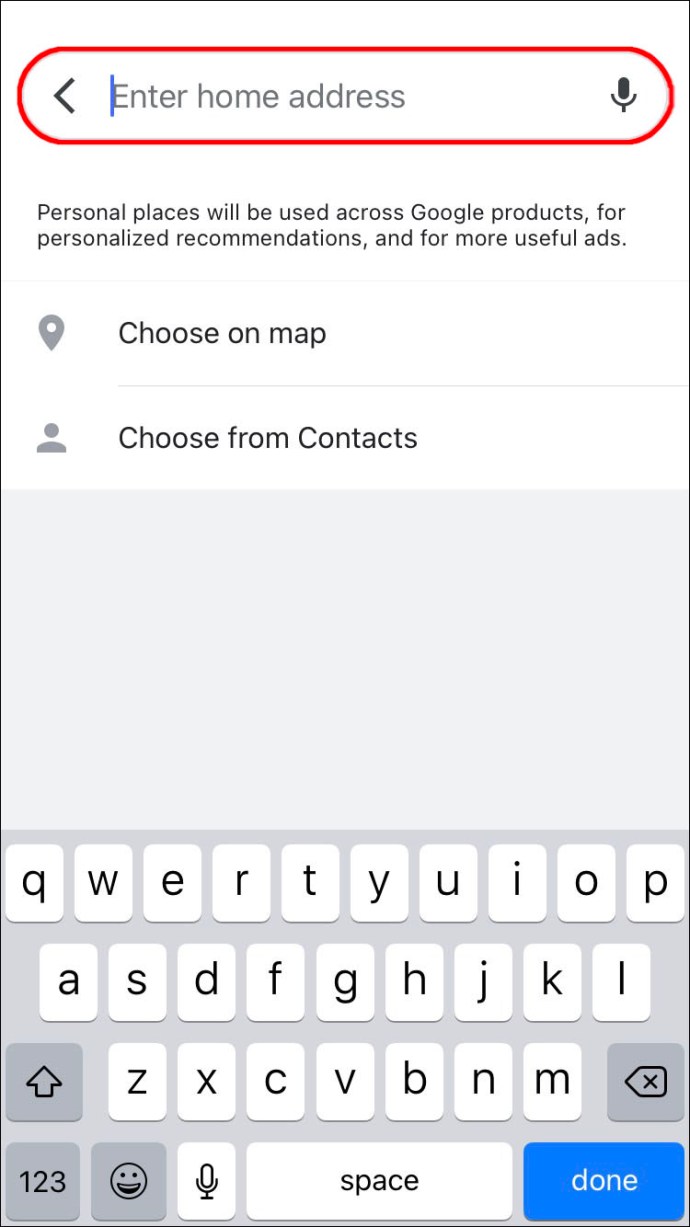
Android의 Google 지도에서 집 주소를 변경하는 방법은 무엇입니까?
Android 기기의 Google 지도에서 집 주소를 변경하려면 다음 안내를 따르세요.
- 하단 메뉴에서 "저장됨"을 누릅니다.
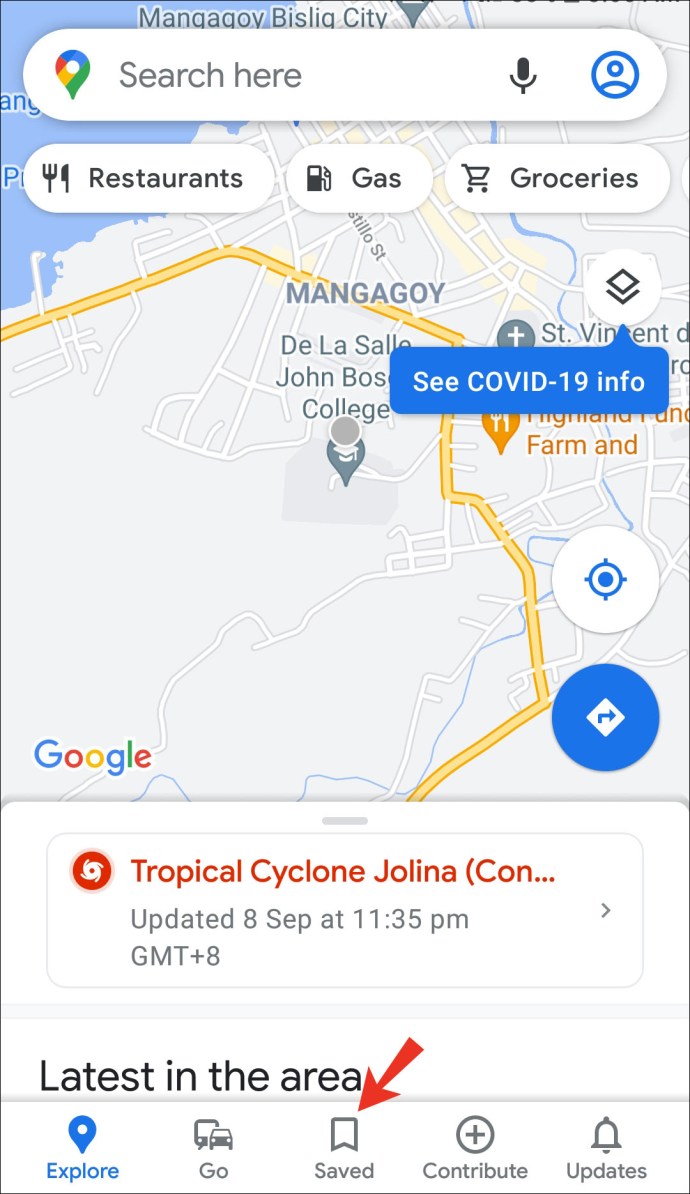
- '내 목록'에서 '레이블 지정'을 선택합니다.
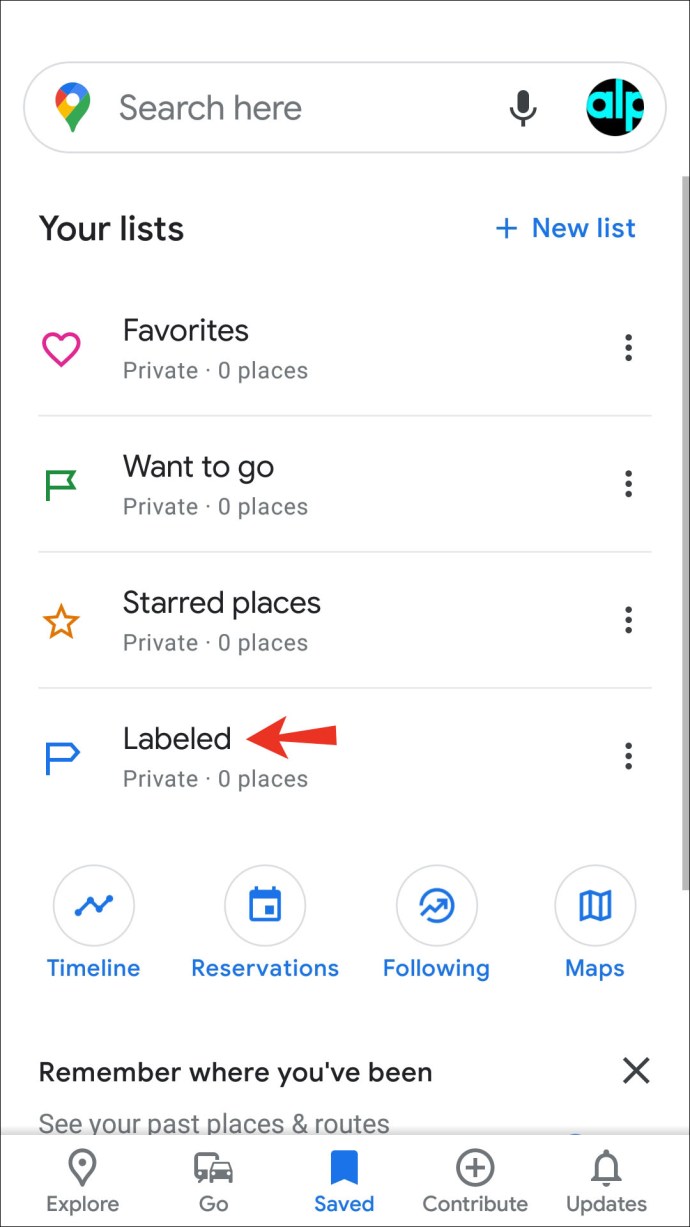
- "홈"을 탭합니다.
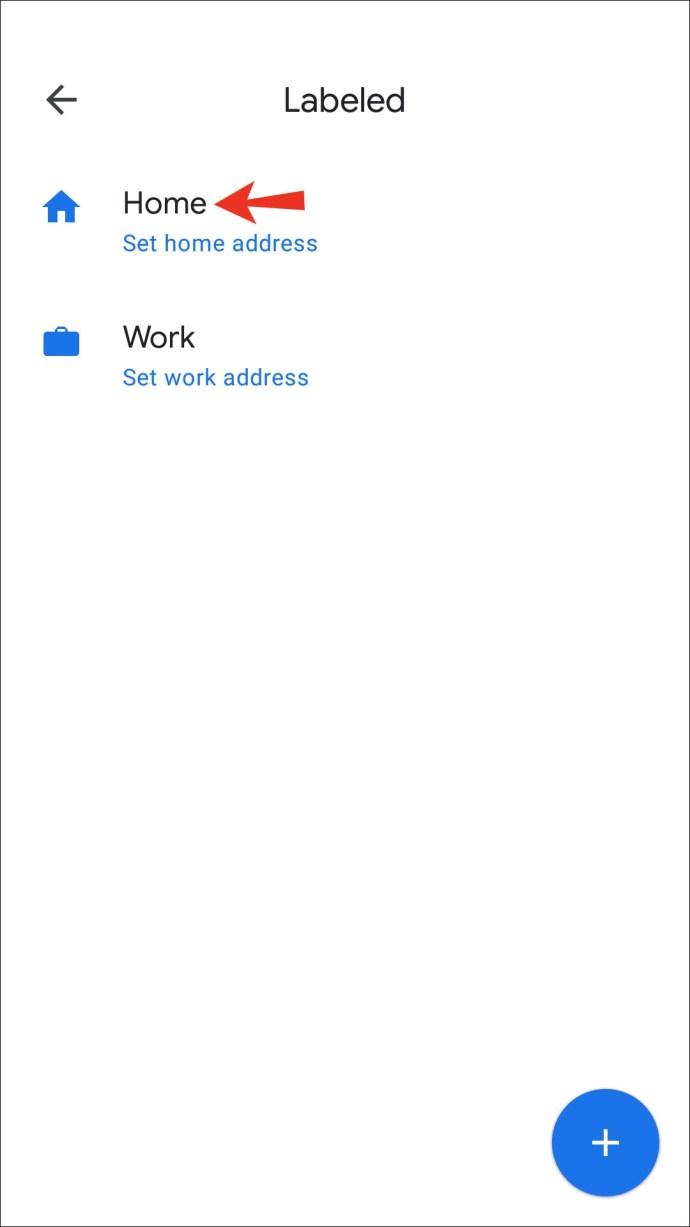
- 새 집 주소를 입력합니다.
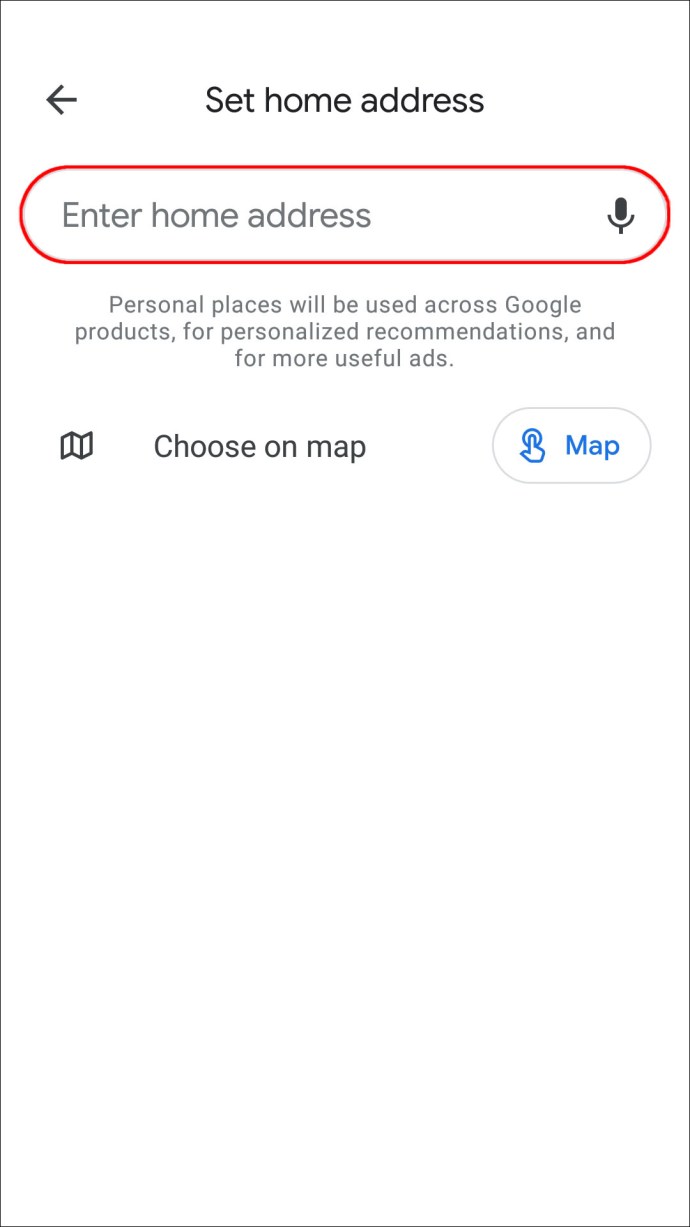
추가 FAQ
Google 지도에 집 주소를 저장할 수 없는 이유는 무엇입니까?
집 주소를 변경하려고 시도했지만 작동하지 않는 경우 확인해야 할 몇 가지 요소가 있습니다.
먼저 Google 지도는 집 주소를 Google 계정에 연결합니다. 즉, 주소를 변경하기 전에 로그인해야 합니다. 로그인하지 않으면 저장된 위치에 액세스할 수 없습니다. 또한 집 주소를 저장할 수 없으면 올바른 이메일을 입력했는지 확인하십시오.
확인해야 할 또 다른 사항은 컴퓨터의 연결입니다. 인터넷이나 셀룰러 신호에 연결되어 있지 않으면 집 주소를 수정할 수 없습니다. Wi-Fi를 사용하는 경우 웹 사이트나 앱을 열어 무선 네트워크에 연결되어 있는지 확인합니다. 또한 셀룰러 데이터를 사용하는 경우 요금제에 충분한 데이터가 있는지 확인하고 신호 강도를 확인하십시오.
집 주소를 저장할 수 없는 또 다른 이유는 앱이 업데이트되지 않았기 때문입니다. 앱을 업데이트하고 다시 시도하세요.
위의 모든 것을 시도했지만 여전히 집 주소를 저장할 수 없다면 앱에 일시적인 결함이 있을 수 있습니다. 휴대 전화를 다시 시작해 볼 수 있으며 작동하지 않으면 앱을 비활성화하고 활성화하거나 다시 설치하십시오.
Google 지도에 직장 주소를 추가하려면 어떻게 해야 하나요?
집 주소를 추가하는 것 외에도 Google 지도를 사용하면 직장 주소를 저장할 수 있습니다. 이 주소는 아마도 자주 사용하는 위치일 것입니다.
PC의 Google 지도에서 직장 주소를 어떻게 추가합니까?
컴퓨터를 사용하는 경우 Google 지도에 직장 주소를 추가하는 방법은 다음과 같습니다.
1. Google 지도를 엽니다.
2. 왼쪽 상단 모서리에서 세 줄을 선택합니다.
3. "내 장소"를 누릅니다.
4. "작업"을 선택합니다.
5. 직장 주소를 입력합니다.
6. "저장"을 누릅니다.
집에서 직장까지의 경로를 저장하려면 어떻게 해야 하나요?
집에서 직장까지의 경로를 고정하면 시간을 절약하고 도로 공사, 잠재적인 사고 또는 경로에 영향을 줄 수 있는 기타 모든 것과 같은 교통 상황을 확인할 수 있습니다.
iPhone에서 집에서 직장으로 가는 길을 어떻게 저장합니까?
집에서 직장까지의 길찾기를 고정하고 iPhone을 사용하는 경우 다음 단계를 따르세요.
1. Google 지도 앱을 열고 계정에 로그인했는지 확인합니다.
2. 집과 직장 주소를 설정하지 않은 경우 설정합니다.
3. 길찾기 아이콘을 탭합니다. 흰색 화살표가 있는 파란색 원입니다.
4. 출발지와 목적지를 선택하세요.
5. 운송 수단을 선택합니다.
6. 핀 아이콘을 누릅니다.
고정된 여행은 하단 메뉴의 "이동" 탭에서 찾을 수 있습니다.
필요에 맞게 Google 지도 맞춤설정
Google 지도의 가장 좋은 기능 중 하나는 필요에 맞게 맞춤설정할 수 있다는 것입니다. 몇 번의 클릭만으로 가장 많이 방문한 위치를 저장하고 관련 교통 정보를 볼 수 있습니다. 최근에 이사한 경우 관련 데이터를 확인하고 자주 사용하는 경로를 고정하려면 Google 지도에서 집 주소를 변경하는 방법을 배우는 것이 필수적입니다.
Google 지도에 집 주소가 저장되어 있습니까? 가장 자주 가는 경로를 얼마나 자주 고정합니까? 아래 의견 섹션에서 알려주십시오.